หลังจากชนิดเนื้อหาของชุดเอกสารถูกเพิ่มลงในไลบรารีเอกสารแล้ว คุณสามารถใช้เพื่อสร้างผลิตภัณฑ์งานแบบหลายเอกสารใหม่ได้ นอกจากนี้ เมื่อคุณคลิกโฟลเดอร์ของชุดเอกสารเพื่อเปิด เอกสารนั้น คุณจะถูกพาไปยัง หน้ายินดีต้อนรับ ที่คุณสามารถใช้เพื่อจัดการเนื้อหาในชุดเอกสาร
ถ้าไลบรารีที่คุณอยู่มีทั้งเอกสารและชุดเอกสาร คุณสามารถระบุชุดเอกสารในไลบรารีเอกสารโดยการค้นหาไอคอนโฟลเดอร์เฉพาะของชุดเอกสารนั้น 
เมื่อคุณใช้งานชุดเอกสาร คุณสามารถใช้แท็บ จัดการ บน Ribbonชุดเอกสาร (ซึ่งจะปรากฏบนหน้ายินดีต้อนรับของชุดเอกสาร) เพื่อใช้งานทั่วไปได้
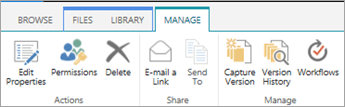
-
ไปที่ไลบรารีเอกสารที่ได้รับการกําหนดค่าเพื่อสนับสนุนชุดเอกสาร
-
คลิกแท็บ ไฟล์
หมายเหตุ: ถ้าคุณใช้งาน SharePoint 2010ให้คลิกแท็บเอกสาร
-
คลิกลูกศรที่อยู่ถัดจาก เอกสารใหม่แล้วคลิกชุดเอกสารหรือชื่อของชุดเอกสารที่คุณต้องการสร้าง (ถ้าองค์กรของคุณได้สร้างชนิดเนื้อหาชุดเอกสารแบบปรับแต่งเอง ชนิดเนื้อหาเหล่านี้อาจมีชื่อไม่ซ้กกัน) ถ้าไลบรารีสนับสนุนการสร้างเอกสารแต่ละรายการและชุดเอกสาร คุณสามารถระบุชุดเอกสารโดยการค้นหาไอคอนโฟลเดอร์

-
ในกล่องโต้ตอบชุดเอกสารใหม่ ให้พิมพ์ชื่อและรายละเอียดเกี่ยวกับชุดเอกสารที่คุณสร้างแล้วคลิก ตกลงหรือบันทึก เมื่อชุดเอกสารถูกสร้างขึ้น เบราว์เซอร์จะแสดงหน้ายินดีต้อนรับของชุดเอกสาร
ถ้าชุดเอกสารนี้ได้รับการกําหนดค่าให้สร้างเอกสารโดยอัตโนมัติเมื่อคุณสร้างอินสแตนซ์ใหม่ของชุดเอกสารนั้น เอกสารเหล่านี้จะปรากฏใน Web Part บนหน้ายินดีต้อนรับ ถ้าไม่มีเนื้อหาเริ่มต้นถูกระบุไว้ในชุดเอกสารนี้ โฟลเดอร์ชุดเอกสารเปล่าจะถูกสร้างขึ้น และคุณสามารถเพิ่มหรืออัปโหลดไฟล์ไปยังโฟลเดอร์เพื่อเป็นส่วนหนึ่งของชุดเอกสารได้ คุณสามารถเพิ่มได้เฉพาะไฟล์ที่อยู่ในชนิดเนื้อหาเดียวกันกับชนิดที่อนุญาตในชุดเอกสาร
ถ้าชุดเอกสารที่คุณอยู่ไม่ได้ถูกกําหนดค่าให้สร้างเนื้อหาเริ่มต้นโดยอัตโนมัติเมื่อคุณสร้างอินสแตนซ์ใหม่ของชุดเอกสาร คุณสามารถเพิ่มไฟล์ลงในชุดเอกสารด้วยตนเองได้ เฉพาะไฟล์ชนิดเนื้อหาที่อนุญาตของชุดเอกสารเท่านั้นที่สามารถเพิ่มได้
-
ไปที่ไลบรารีเอกสารที่มีชุดเอกสารที่คุณต้องการอัปเดต แล้วคลิกชื่อของชุดเอกสารเพื่อไปยังหน้ายินดีต้อนรับของชุดเอกสารนั้น
-
บนหน้า ยินดีต้อนรับ ของชุดเอกสาร ให้ คลิกแท็บ ไฟล์
หมายเหตุ: ถ้าคุณใช้งาน SharePoint 2010ให้คลิกแท็บเอกสาร
-
เลือกทำอย่างใดอย่างหนึ่งต่อไปนี้:
-
เมื่อต้องการเพิ่มไฟล์ใหม่ลงในชุด เอกสาร ให้คลิกเอกสารใหม่ แล้วคลิกชนิดของเอกสารที่คุณต้องการสร้าง
-
เมื่อต้องการอัปโหลดเอกสารไปยังชุดเอกสารUploadเอกสารของคุณ แล้วเรียกดูไปยังที่ตั้งของไฟล์ที่คุณต้องการ เลือกไฟล์ คลิก เปิด แล้วคลิกตกลง ระบุข้อมูลคุณสมบัติใดๆ ที่ต้องมีเมื่อคุณได้รับพร้อมท์ แล้วคลิกบันทึก
-
เมื่อต้องการอัปโหลดเอกสารหลายฉบับไปยังชุดเอกสาร ใน File Explorer ให้ค้นหาไฟล์ที่คุณต้องการอัปโหลด แล้วกด Ctrl+คลิกบนแต่ละไฟล์ ลากแล้วปล่อยไฟล์ที่คุณเลือกลงใน หน้ายินดีต้อนรับ (เมื่อคุณลากไฟล์ไปเหนือหน้า คุณจะเห็นกล่องที่มีข้อความ วางที่นี่)
-
ตามค่าเริ่มต้น ชุดเอกสารจะสืบทอดสิทธิ์จากไลบรารีที่มีชุดเอกสารอยู่ คุณสามารถเลือกที่จะระบุสิทธิ์เฉพาะของชุดเอกสารได้ถ้าคุณต้องการจํากัดหรือเปลี่ยนบุคคลที่มีสิทธิ์เข้าถึงเอกสารในชุดเอกสารแต่ละชุด
การจัดการสิทธิ์เฉพาะที่ระดับรายการหรือระดับโฟลเดอร์อาจซับซ้อนและใช้เวลานาน ถ้ากลุ่มที่คล้ายคลึงกันสามารถเข้าถึงชุดเอกสารส่วนใหญ่ได้ อาจเป็นการง่ายในการจัดการสิทธิ์ที่ระดับไลบรารี
เมื่อต้องการจัดการสิทธิ์ของชุดเอกสาร คุณต้องมีระดับสิทธิ์ ออกแบบ หรือ ควบคุมทั้งหมด เป็นอย่างน้อย
-
บนหน้ายินดีต้อนรับของชุดเอกสาร ให้ คลิกแท็บ จัดการ แล้วคลิกสิทธิ์
-
เลือกทำอย่างใดอย่างหนึ่งต่อไปนี้:
-
เมื่อต้องการเปลี่ยนการตั้งค่าสิทธิ์ของไลบรารีเอกสารให้คลิก จัดการรายการแม่
-
เมื่อต้องการหยุดการสืบทอดสิทธิ์จากไลบรารีเอกสารและสร้างสิทธิ์เฉพาะให้กับชุดเอกสารนี้ทีละสิทธิ์ ให้คลิก หยุดการสืบทอดสิทธิ์
-
เมื่อต้องการดูสิทธิ์ที่เฉพาะที่บุคคล นั้นได้รับให้คลิก ตรวจสอบสิทธิ์ แล้วพิมพ์ชื่อของผู้ใช้หรือกลุ่มที่คุณต้องการตรวจสอบ
-
เมื่อต้องการสืบทอดสิทธิ์จากไลบรารีเอกสารแม่ (ถ้าชุดเอกสารถูกกําหนดค่าให้หยุดการสืบทอดเอกสารเหล่านั้น) ให้คลิก สืบทอดสิทธิ์
-
ถ้าเปิดใช้งานการเวอร์ชันของไลบรารีเอกสารที่ชุดเอกสารของคุณถูกบันทึกไว้ คุณจะมีตัวเลือกต่างๆ สองถึงสามตัวเลือกในการใช้งานได้กับประวัติเวอร์ชันของชุดเอกสารของคุณ หรือแต่ละเอกสารภายในชุด
บนหน้า ยินดีต้อนรับ ของชุดเอกสาร ให้ คลิกแท็บ จัดการ แล้วเลือกเลือกอย่างใดอย่างหนึ่งต่อไปนี้
|
เมื่อต้องการทำเช่นนี้: |
ให้ทำสิ่งนี้ |
|---|---|
|
จับภาพสแนปช็อตของคุณสมบัติและเอกสารปัจจุบันในชุดเอกสาร |
คลิก จับภาพเวอร์ชัน พิมพ์รายละเอียดของการเปลี่ยนแปลงที่แก้ไขแล้วในเวอร์ชันที่คุณจับภาพแล้วคลิกตกลง |
|
ดูประวัติเวอร์ชันของชุดเอกสาร |
คลิก ประวัติเวอร์ชัน |
|
คืนค่าชุดเอกสารเป็นเวอร์ชันก่อนหน้า |
ซึ่งจะคืนค่าชุดเอกสารทั้งหมดเป็นเวอร์ชันที่บันทึกไว้ที่เลือก การเปลี่ยนแปลงใดๆ ที่มีการเปลี่ยนแปลงชุดเอกสารหลังจากเวอร์ชันนี้จะถูกแปลงกลับ |
|
ลบสแนปช็อตเวอร์ชันก่อนหน้าของชุดเอกสาร |
คลิก ประวัติเวอร์ชัน แล้วคลิกลบเวอร์ชันทั้งหมด การแอคชันนี้จะลบสแนปช็อตประวัติเวอร์ชันของชุดเอกสาร ซึ่งจะไม่ลบชุดเอกสาร |
|
ดูประวัติเวอร์ชันของแต่ละไฟล์ภายในชุดเอกสาร |
ชี้ไปที่เอกสารที่คุณต้องการดูประวัติเวอร์ชัน คลิกลูกศรที่ปรากฏ แล้วคลิก ประวัติเวอร์ชัน |
|
คืนค่าเอกสารแต่ละฉบับเป็นเวอร์ชันก่อนหน้า |
|
ถ้าคุณใช้งานโปรแกรมอีเมลที่เข้ากันได้กับ Microsoft SharePoint Server 2010 เช่น Microsoft Outlook 2010 คุณสามารถส่งอีเมลลิงก์ไปยังหน้ายินดีต้อนรับของชุดเอกสารได้อย่างรวดเร็ว
-
บนหน้ายินดีต้อนรับของชุดเอกสาร ให้ คลิกแท็บ จัดการ แล้วคลิก ส่งลิงก์ทางอีเมล
-
เมื่อคุณได้รับพร้อมท์ให้Outlookเปิดเนื้อหาเว็บให้คลิกอนุญาต
-
ในบรรทัดถึงของข้อความอีเมล Microsoft Outlook ให้พิมพ์ชื่อผู้รับที่ต้องการ ระบุชื่อเรื่องในบรรทัดเรื่อง แล้วพิมพ์ข้อมูลเพิ่มเติมที่คุณต้องการใส่ในเนื้อความของข้อความอีเมล
-
ถ้าคุณต้องการ คุณสามารถระบุที่อยู่อีเมลของคุณเองในบรรทัด จาก เพื่อให้ข้อความไม่ปรากฏว่าถูกส่งจากเซิร์ฟเวอร์ และผู้รับไม่ต้องละเว้น คลิกลูกศรลง ที่อยู่ถัดจากจาก แล้วคลิก ที่อยู่อีเมลอื่น พิมพ์หรือเลือกที่อยู่อีเมลของคุณ
-
เมื่อคุณร่างข้อความของคุณเสร็จแล้ว ให้คลิกส่งในOutlookใหม่
SharePoint Server เวอร์ชันการสมัครใช้งาน สนับสนุนชุดเอกสารสมัยใหม่ในไลบรารีเอกสาร เมื่อSharePointเอกสารของคุณเปิดใช้งานชุดเอกสารในสภาพแวดล้อม SharePoint Server เวอร์ชันการสมัครใช้งาน ของคุณ คุณสามารถเรียกดู ดาวน์โหลด และอัปโหลดเอกสารลงในชุดเอกสารผ่านไลบรารีเอกสารที่ทันสมัย
For more information about modern document libraries, see Differences between modern and classic experiences for lists and libraries.










